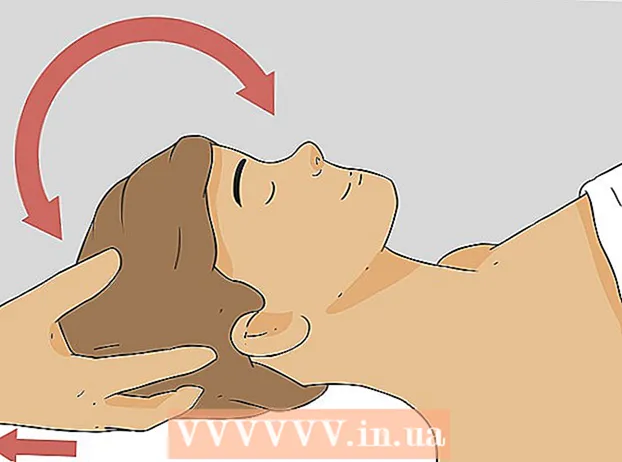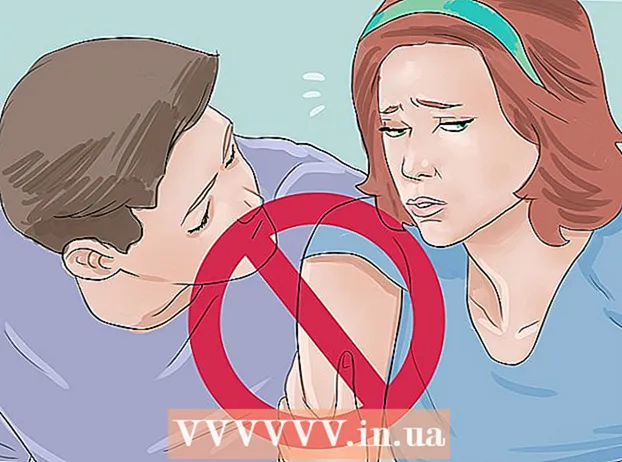Autor:
Virginia Floyd
Datum Stvaranja:
8 Kolovoz 2021
Datum Ažuriranja:
22 Lipanj 2024

Sadržaj
- Koraci
- Metoda 1 od 3: Uparivanje s USB prijemnikom
- Metoda 2 od 3: Uparivanje Bluetooth miša (Windows)
- Metoda 3 od 3: Uparivanje Bluetooth miša (Mac OS X)
U ovom članku saznajte kako povezati bežični miš Logitech s Windows ili Mac računalom. Da biste to učinili, upotrijebite USB prijemnik koji dolazi s mišem, a Bluetooth miš može se povezati putem postavki računala.
Koraci
Metoda 1 od 3: Uparivanje s USB prijemnikom
 1 Uključite Logitech miša. Da biste to učinili, pomaknite prekidač koji se nalazi na dnu miša u položaj "Uključeno".
1 Uključite Logitech miša. Da biste to učinili, pomaknite prekidač koji se nalazi na dnu miša u položaj "Uključeno".  2 Spojite USB prijemnik na računalo. Ovaj prijemnik je mali USB uređaj koji se priključuje na dostupni USB priključak na vašem računalu.
2 Spojite USB prijemnik na računalo. Ovaj prijemnik je mali USB uređaj koji se priključuje na dostupni USB priključak na vašem računalu. - USB priključci nalaze se na stražnjoj strani stolnog računala ili sa strane prijenosnog računala.
 3 Kliknite "Poveži se". Ovaj gumb ćete pronaći na dnu miša. Za pritiskanje ove tipke možda će vam trebati izravnana spajalica ili tanki predmet. Nakon što je miš spojen na prijemnik, možete ga koristiti.
3 Kliknite "Poveži se". Ovaj gumb ćete pronaći na dnu miša. Za pritiskanje ove tipke možda će vam trebati izravnana spajalica ili tanki predmet. Nakon što je miš spojen na prijemnik, možete ga koristiti. - Neki Logitech miševi imaju gumb kanala na donjoj ploči.Ako vaš miš ima takav gumb, kliknite na njega za odabir kanala, a zatim nastavite s povezivanjem na prijemnik.
Metoda 2 od 3: Uparivanje Bluetooth miša (Windows)
 1 Otvorite izbornik Start
1 Otvorite izbornik Start  . Pritisnite gumb s logotipom sustava Windows u donjem lijevom kutu zaslona.
. Pritisnite gumb s logotipom sustava Windows u donjem lijevom kutu zaslona.  2 Kliknite "Opcije"
2 Kliknite "Opcije"  . Ova ikona u obliku zupčanika nalazi se na izborniku Start.
. Ova ikona u obliku zupčanika nalazi se na izborniku Start.  3 Kliknite na Uređaji. Ova se opcija nalazi na stranici Postavke i označena je iPodom sa ikonom tipkovnice.
3 Kliknite na Uređaji. Ova se opcija nalazi na stranici Postavke i označena je iPodom sa ikonom tipkovnice.  4 Kliknite na + Dodajte bluetooth i druge uređaje. Ovu ćete opciju pronaći pri vrhu izbornika Uređaji na stranici postavki. Ako ova opcija nije pri vrhu izbornika, kliknite Bluetooth ili Drugi uređaji na lijevoj bočnoj traci. Prikazat će se popis svih dostupnih Bluetooth uređaja.
4 Kliknite na + Dodajte bluetooth i druge uređaje. Ovu ćete opciju pronaći pri vrhu izbornika Uređaji na stranici postavki. Ako ova opcija nije pri vrhu izbornika, kliknite Bluetooth ili Drugi uređaji na lijevoj bočnoj traci. Prikazat će se popis svih dostupnih Bluetooth uređaja.  5 Uključite Logitech miša. Da biste to učinili, pomaknite prekidač koji se nalazi na dnu miša u položaj "Uključeno".
5 Uključite Logitech miša. Da biste to učinili, pomaknite prekidač koji se nalazi na dnu miša u položaj "Uključeno".  6 Kliknite "Poveži se". Ovaj gumb ćete pronaći na dnu miša. Za pritiskanje ove tipke možda će vam trebati izravnana spajalica ili tanki predmet.
6 Kliknite "Poveži se". Ovaj gumb ćete pronaći na dnu miša. Za pritiskanje ove tipke možda će vam trebati izravnana spajalica ili tanki predmet. - Neki Logitech miševi imaju gumb kanala na donjoj ploči. Ako ga vaš miš ima, kliknite na njega za odabir kanala, a zatim započnite Bluetooth uparivanje.
 7 Kliknite na naziv bežičnog miša. Pojavit će se u izborniku Bluetooth i drugi uređaji kada sustav prepozna miša. Priključite bežični miš na računalo.
7 Kliknite na naziv bežičnog miša. Pojavit će se u izborniku Bluetooth i drugi uređaji kada sustav prepozna miša. Priključite bežični miš na računalo.
Metoda 3 od 3: Uparivanje Bluetooth miša (Mac OS X)
 1 Kliknite na
1 Kliknite na  . Nalazi se na traci izbornika u gornjem desnom kutu zaslona.
. Nalazi se na traci izbornika u gornjem desnom kutu zaslona.  2 Kliknite na Bluetooth parametri. Ovu ćete opciju pronaći pri dnu Bluetooth izbornika. Otvorit će se popis svih Bluetooth uređaja koji su upareni s vašim računalom.
2 Kliknite na Bluetooth parametri. Ovu ćete opciju pronaći pri dnu Bluetooth izbornika. Otvorit će se popis svih Bluetooth uređaja koji su upareni s vašim računalom.  3 Uključite Logitech miša. Da biste to učinili, pomaknite prekidač koji se nalazi na dnu miša u položaj "Uključeno".
3 Uključite Logitech miša. Da biste to učinili, pomaknite prekidač koji se nalazi na dnu miša u položaj "Uključeno".  4 Kliknite "Poveži se". Ovaj gumb ćete pronaći na dnu miša. Za pritiskanje ove tipke možda će vam trebati izravnana spajalica ili tanki predmet.
4 Kliknite "Poveži se". Ovaj gumb ćete pronaći na dnu miša. Za pritiskanje ove tipke možda će vam trebati izravnana spajalica ili tanki predmet. - Neki Logitech miševi imaju gumb kanala na donjoj ploči. Ako ga vaš miš ima, kliknite na njega za odabir kanala, a zatim započnite Bluetooth uparivanje.
 5 Kliknite na Uštekati pored naziva miša. Kad sustav prepozna bežični miš, njegovo ime pojavljuje se na popisu Bluetooth uređaja. Kliknite gumb Poveži pored naziva miša. Kad je miš spojen na računalo, pored naziva će se prikazati "Povezano".
5 Kliknite na Uštekati pored naziva miša. Kad sustav prepozna bežični miš, njegovo ime pojavljuje se na popisu Bluetooth uređaja. Kliknite gumb Poveži pored naziva miša. Kad je miš spojen na računalo, pored naziva će se prikazati "Povezano".